Cùng với phần mềm ghi chú phổ biến Evernote, Simplenote cũng được rất nhiều người sử dụng đánh giá là công cụ ghi chú hữu ích. Không chỉ sử dụng để lưu lại những công việc hàng ngày, mà công cụ trở thành cuốn sổ tay di dộng khi có thể sử dụng và đồng bộ ở nhiều nền tảng khác nhau. Bạn có thể lưu lại bất cứ ý tưởng công việc, nhiệm vụ tại Simplenote và truy cập ở mọi lúc mọi nơi.
Bằng tài khoản mà bạn đăng ký, chúng ta có thể sử dụng trên Windows, Linux hay điện thoại khi được đồng bộ dữ liệu. Trong quá trình làm việc, người sử dụng có thể khôi phục lại nội dung trước khi sửa hay tìm kiếm nhanh bằng từ khóa. Và còn rất nhiều tính năng độc đáo khác mà Quản trị mạng sẽ hướng dẫn bạn trong bài viết dưới đây.
Bước 1:
Sau khi tải Simplenote về máy tính, chúng ta nhấn Install để tiến hành cài đặt sử dụng. Chương trình sẽ tự động cài đặt vào máy tính nên bạn sẽ không cần nhấn quá nhiều thao tác. Nhấn Finish để kết thúc cài đặt.
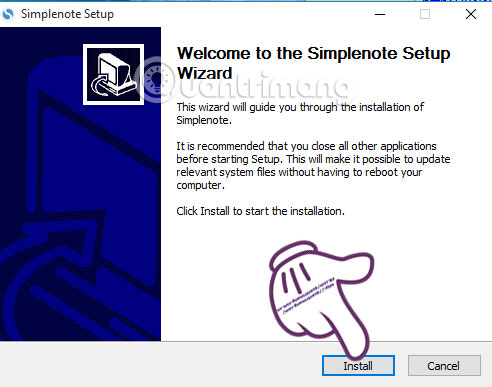
Bước 2:
Do lần đầu sử dụng phần mềm, nên chúng ta cần phải đăng ký tài khoản. Nếu đã có tài khoản có thể đăng nhập và sử dụng ngay, hoặc ấn Sign up để đăng ký tài khoản mới.
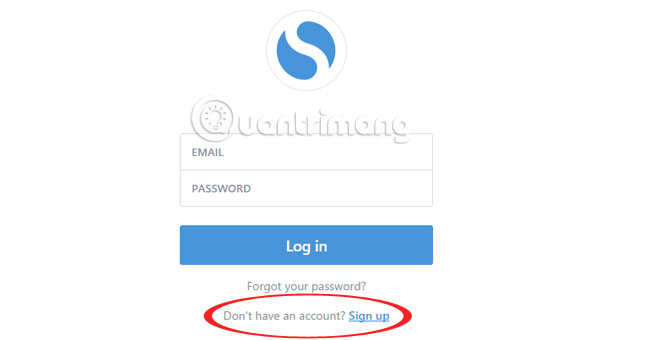
Bước 3:
Khi nhấn đăng ký, bảng điền thông tin xuất hiện. Các thông tin điền cũng đơn giản, gồm: Email, mật khẩu và nhắc lại mật khẩu.
Sau khi điền đầy đủ, nhấn Create my account để tạo tài khoản mới.

Bước 4:
Tại giao diện của chương trình, nhấn vào biểu tượng dấu "+" để tạo ghi chú mới.
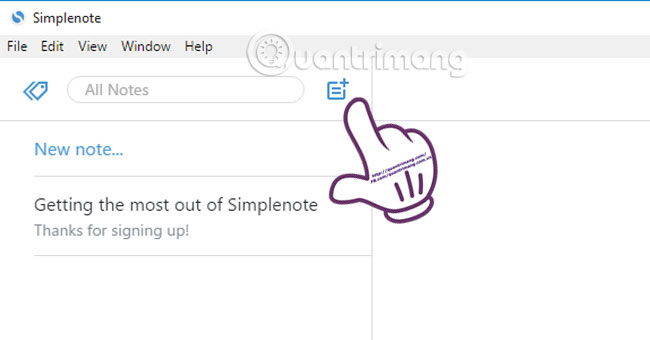
Bước 5:
Sau khi đã tạo ghi chú, chúng ta có thể thực hiện các thao tác như chia sẻ, xóa với các nút thao tác ở bên trên.
- Biểu tượng đồng hồ: Back in time để quay lại nội dung đã viết trước đó.
- Biểu tượng mũi tên: chia sẻ ghi chú tới các email khác.
- Biểu tượng thùng rác: xóa bỏ ghi chú.
- Biểu tượng chữ i: thông tin ghi chú gồm thời gian, số lượng ký tự trong ghi chú.
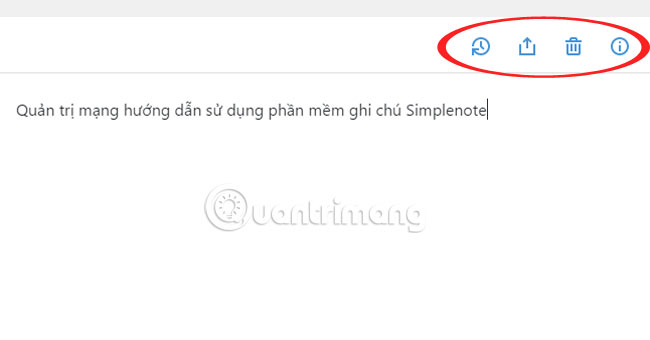
Tùy theo mục đích sử dụng mà bạn đọc có thể chỉnh sửa ghi chú với các nút công cụ trên.
Bước 6:
Ngoài ra, công cụ còn có những chức năng như Copy, Cut,... khi bôi đen vào nội dung ghi chú.
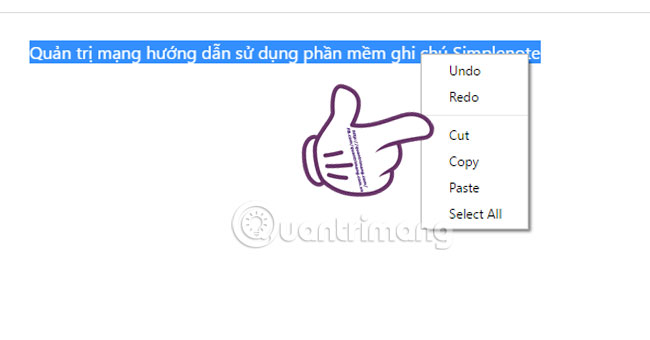
Giao diện của Simplenote có thể chuyển qua Light hoặc Dark khi nhấn vào phần View.
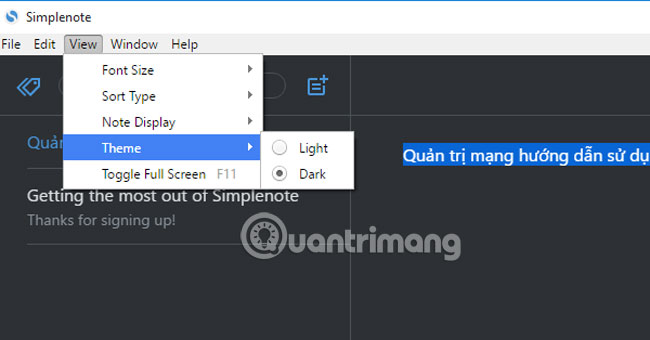
Sau khi chỉnh sửa xong, Nhấn vào biểu tượng dấu "+" bên trên để lưu lại đồng thời tạo ghi chú mới. Danh sách những ghi chú đã được lưu sẽ xuất hiện bên trái của giao diện phần mềm.
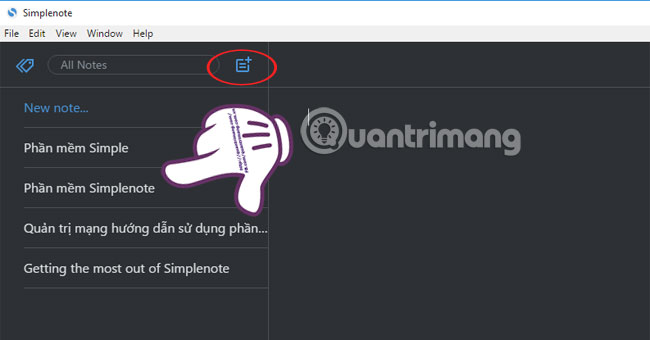
Nhìn chung, Simplenote có cách dùng khá đơn giản, đặc biệt có thể truy cập ở mọi nền tảng thông qua tài khoản đã đăng ký với dữ liệu được đồng bộ. Nếu bạn muốn tìm phần mềm viết lách hoặc nhật ký thì Simplenote cũng là lựa chọn không tồi.
Tham khảo thêm các bài sau đây:
Chúc các bạn thực hiện thành công!
 Công nghệ
Công nghệ  AI
AI  Windows
Windows  iPhone
iPhone  Android
Android  Học IT
Học IT  Download
Download  Tiện ích
Tiện ích  Khoa học
Khoa học  Game
Game  Làng CN
Làng CN  Ứng dụng
Ứng dụng 



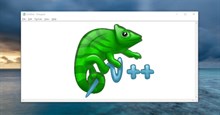
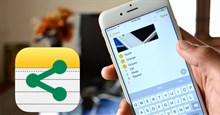













 Linux
Linux  Đồng hồ thông minh
Đồng hồ thông minh  macOS
macOS  Chụp ảnh - Quay phim
Chụp ảnh - Quay phim  Thủ thuật SEO
Thủ thuật SEO  Phần cứng
Phần cứng  Kiến thức cơ bản
Kiến thức cơ bản  Lập trình
Lập trình  Dịch vụ công trực tuyến
Dịch vụ công trực tuyến  Dịch vụ nhà mạng
Dịch vụ nhà mạng  Quiz công nghệ
Quiz công nghệ  Microsoft Word 2016
Microsoft Word 2016  Microsoft Word 2013
Microsoft Word 2013  Microsoft Word 2007
Microsoft Word 2007  Microsoft Excel 2019
Microsoft Excel 2019  Microsoft Excel 2016
Microsoft Excel 2016  Microsoft PowerPoint 2019
Microsoft PowerPoint 2019  Google Sheets
Google Sheets  Học Photoshop
Học Photoshop  Lập trình Scratch
Lập trình Scratch  Bootstrap
Bootstrap  Năng suất
Năng suất  Game - Trò chơi
Game - Trò chơi  Hệ thống
Hệ thống  Thiết kế & Đồ họa
Thiết kế & Đồ họa  Internet
Internet  Bảo mật, Antivirus
Bảo mật, Antivirus  Doanh nghiệp
Doanh nghiệp  Ảnh & Video
Ảnh & Video  Giải trí & Âm nhạc
Giải trí & Âm nhạc  Mạng xã hội
Mạng xã hội  Lập trình
Lập trình  Giáo dục - Học tập
Giáo dục - Học tập  Lối sống
Lối sống  Tài chính & Mua sắm
Tài chính & Mua sắm  AI Trí tuệ nhân tạo
AI Trí tuệ nhân tạo  ChatGPT
ChatGPT  Gemini
Gemini  Điện máy
Điện máy  Tivi
Tivi  Tủ lạnh
Tủ lạnh  Điều hòa
Điều hòa  Máy giặt
Máy giặt  Cuộc sống
Cuộc sống  TOP
TOP  Kỹ năng
Kỹ năng  Món ngon mỗi ngày
Món ngon mỗi ngày  Nuôi dạy con
Nuôi dạy con  Mẹo vặt
Mẹo vặt  Phim ảnh, Truyện
Phim ảnh, Truyện  Làm đẹp
Làm đẹp  DIY - Handmade
DIY - Handmade  Du lịch
Du lịch  Quà tặng
Quà tặng  Giải trí
Giải trí  Là gì?
Là gì?  Nhà đẹp
Nhà đẹp  Giáng sinh - Noel
Giáng sinh - Noel  Hướng dẫn
Hướng dẫn  Ô tô, Xe máy
Ô tô, Xe máy  Tấn công mạng
Tấn công mạng  Chuyện công nghệ
Chuyện công nghệ  Công nghệ mới
Công nghệ mới  Trí tuệ Thiên tài
Trí tuệ Thiên tài